
[Resolvido] Como sincronizar fotos do iCloud para Android de 4 maneiras flexíveis?

O iCloud oferece 5 GB de armazenamento gratuito para que todos possam armazenar fotos, vídeos, contatos e outros arquivos em dispositivos iOS , facilitando o acesso ao conteúdo do iCloud em qualquer lugar e a qualquer hora. No entanto, quando você muda para um celular Android , as coisas ficam mais complicadas. Você sabe como transferir fotos do iCloud para Android facilmente?
Calma! Você pode sincronizar fotos do iCloud com Android usando 4 métodos práticos. Vamos explorar.
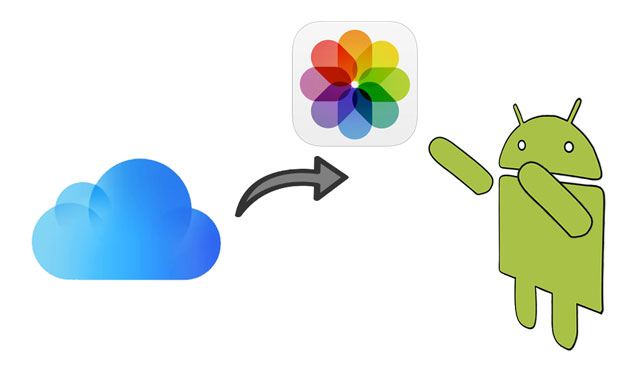
A maneira mais fácil de importar fotos do iCloud para Android é usando o iCloud to Android Transfer . Ele permite que você visualize todas as imagens do iCloud antes de sincronizar e transfira seletivamente as fotos desejadas para o seu dispositivo Android com um clique. Além da transferência de backup do iCloud para Android , ele também restaura o backup do iTunes para um dispositivo Android com um clique.
Principais recursos da transferência do iCloud para Android :
Baixe o software de transferência do iCloud para Android .
Como restaurar fotos do iCloud para Android com um clique?
1. Instale e abra o aplicativo de transferência do iCloud para Android no seu computador e selecione o módulo Backup do Telefone na interface. Em seguida, conecte seu dispositivo Android ao computador por meio de um cabo USB e toque no botão Restaurar .

2. Selecione o modo Restaurar a partir de um backup do iCloud no painel esquerdo e faça login no iCloud com o mesmo ID Apple e senha que você usa para fazer backup das suas fotos. Se você ativou a autenticação de dois fatores para sua conta do iCloud, verifique-a com o código de verificação.

Em seguida, selecione o arquivo de backup do iCloud que deseja restaurar e clique em Baixar ao lado dele.

3. Após o download, o conteúdo do backup será exibido na interface. Escolha a opção Fotos na janela à esquerda, visualize e marque as fotos desejadas. Em seguida, clique no botão Restaurar para o dispositivo no canto inferior direito para transferir as fotos do iCloud para Android .

Veja também:
Como restaurar o histórico do WhatsApp do iCloud para Android ?
Transfira mensagens do iCloud para Android com 2 métodos fáceis
Se você tiver um computador à mão, pode transferir fotos do iCloud para Android baixando-as para o seu computador e copiando-as para o seu celular Android . Siga os passos abaixo para fazer isso.
Como transferir fotos do iPhone para Android usando o iCloud?
1. Abra icloud.com em um navegador de computador e faça login com o mesmo ID Apple e senha que você usa no seu iPhone.
2. Toque na aba Fotos > escolha as fotos desejadas para transferir > clique no botão Baixar .
3. Vá para o diretório Windows > clique em Usuários > Nome de usuário > Imagens > Fotos do iCloud e encontre as fotos baixadas lá.
4. Conecte seu dispositivo Android ao computador por meio de um cabo USB e certifique-se de ter habilitado a depuração USB. Após a detecção, arraste e solte as fotos baixadas do iCloud para o seu dispositivo Android .

Veja também:
E se você ficar sem espaço de armazenamento no iCloud? Bem, aqui estão algumas dicas práticas para você caso não tenha espaço de armazenamento suficiente no iCloud .
Se o seu iCloud Drive não sincronizar seus dados iOS , você pode obter ajuda neste guia.
Como recupero fotos do iCloud diretamente no Android ? Se não quiser sincronizar fotos do iCloud para Android com um computador, você pode escolher este método.
Veja como:
1. Abra qualquer navegador no seu telefone Android e visite icloud.com.
2. Abra as configurações do navegador > escolha a opção Solicitar site para desktop e digite a conta e a senha do iCloud para fazer login.
3. Toque em Fotos > selecione as fotos que deseja transferir > clique em Baixar .
4. Se solicitado, aceite e aguarde até que as fotos sejam salvas no seu dispositivo Android .

Você pode usar o Google Fotos para sincronizar suas fotos do iCloud com seu dispositivo Android . No entanto, isso requer uma rede estável e espaço de armazenamento em nuvem suficiente na sua Conta do Google.
Aqui estão os passos:
1. Abra um navegador no seu computador ou dispositivo Android e acesse privacy.apple.com. Em seguida, faça login com seu ID Apple e senha. Pode ser necessário concluir uma solicitação de autenticação de dois fatores.
2. Após fazer login, procure por "Transferir uma cópia dos seus dados" . Na próxima etapa, selecione o Google Fotos como destino para seus dados. Você também será solicitado a escolher se deseja transferir fotos, vídeos ou ambos.
3. Você será redirecionado para a página de login do Google. Faça login na Conta do Google para a qual deseja transferir suas fotos e conceda permissão à Apple para adicionar fotos e vídeos à sua biblioteca do Google Fotos.
4. Revise os detalhes da solicitação de transferência e confirme-a. O processo de transferência normalmente leva de 3 a 7 dias para ser concluído, dependendo do tamanho da sua biblioteca de fotos. Você receberá notificações por e-mail quando a solicitação for iniciada e quando a transferência for concluída.
5. Depois disso, instale o Google Fotos no seu celular Android e faça login na sua Conta do Google. Depois, você poderá baixar suas fotos.

Essas são as três maneiras de sincronizar fotos do iCloud para Android . Você pode selecionar o aplicativo de transferência do iCloud para Android para importar seletivamente fotos do iCloud para Android ou baixá-las do site do iCloud. Aqui, recomendo fortemente que você experimente a primeira opção, que não altera a qualidade das fotos e salva automaticamente as imagens em formatos legíveis.
Se você achar esta publicação útil, compartilhe com mais pessoas.
Artigos relacionados:
Como acessar fotos do iCloud no Android ? (Fácil e rápido)
As 7 melhores alternativas ao iCloud para Android que você precisa conhecer
Como transferir contatos do iCloud para Android ? - Incrivelmente fácil
Como transferir fotos do Android para o iPhone 16? (4 métodos)

 Transferência de telefone para telefone
Transferência de telefone para telefone
 [Resolvido] Como sincronizar fotos do iCloud para Android de 4 maneiras flexíveis?
[Resolvido] Como sincronizar fotos do iCloud para Android de 4 maneiras flexíveis?





